自选图形是一组现成的形状,包括如矩形和圆这样的基本形状,以及各种想和连接符、箭头汇总、流程图符号、星与旗帜及标注等。自选图形的组合使用可以在幻灯片上制作出一些特殊的效果。
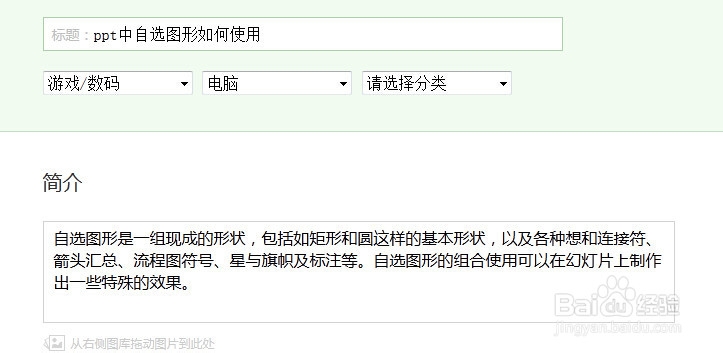
工具/原料
office 2010
方法/步骤
1
首先打开需要插入自选图形的ppt文档。
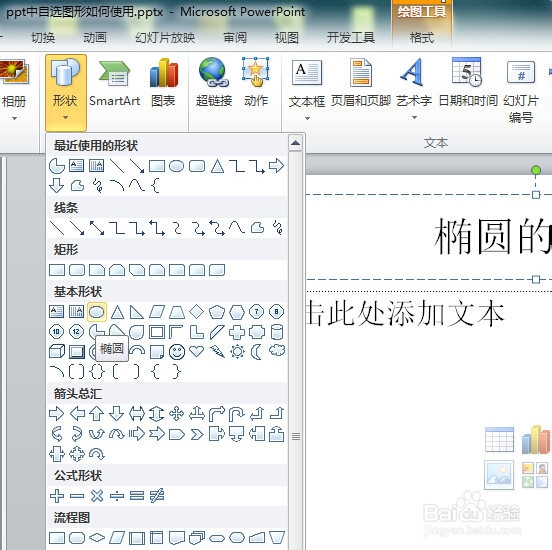
2
打开ppt文档后,新建一个幻灯片----选择插入菜单----形状---找到“椭圆”形状
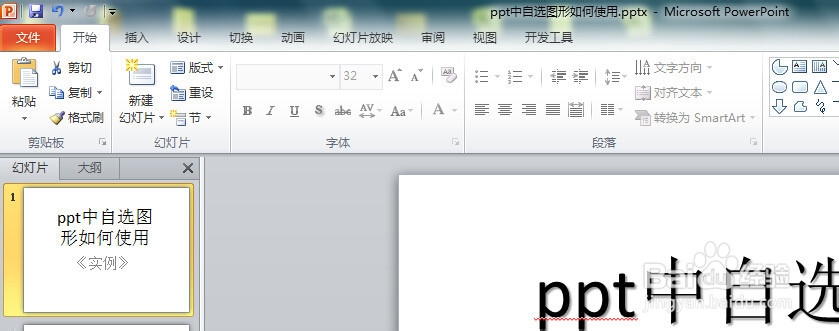
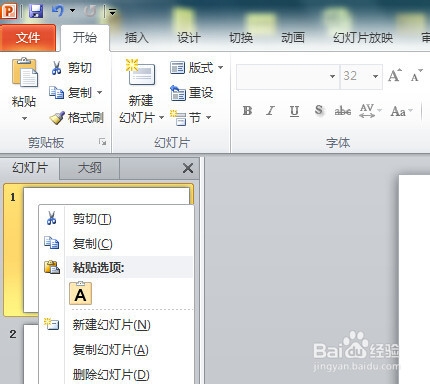
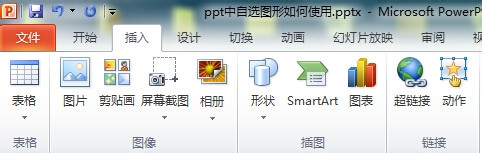
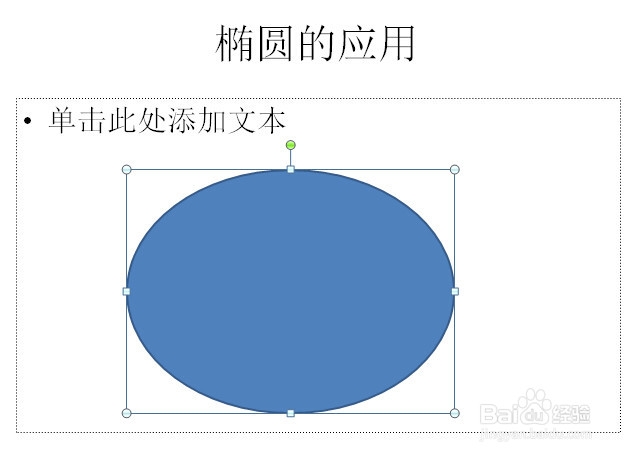
3
设置椭圆自选图形,右击该图形----选择“设置形状格式”----在弹出的设置形状格式中,可以设置该图形的外观,外边线条形状,颜色,阴影等格式。
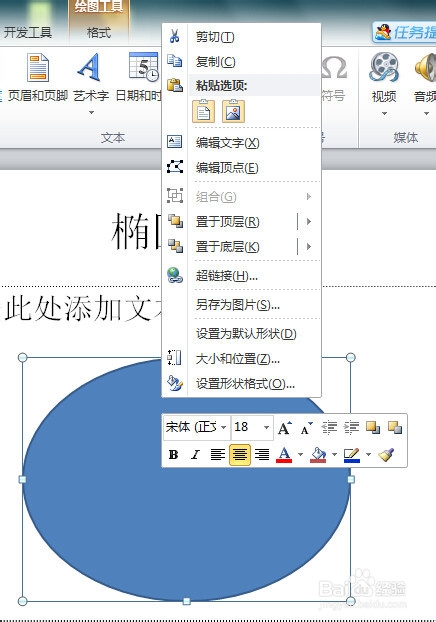
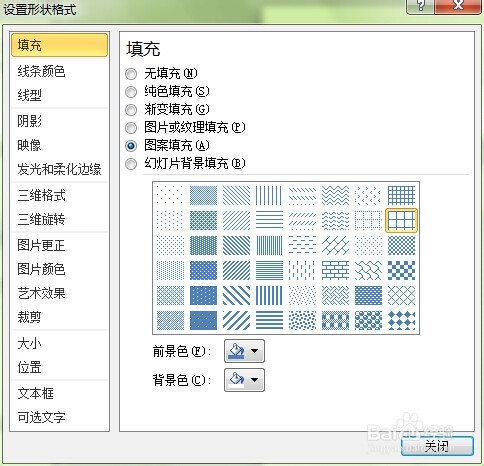
4
本实例讲解填充中如何填充图片格式。选择填充----选中图片或纹理填充----可以选择纹理(系统自带)或是插入来自外部的图片也就是你需要的图片,或是插入剪贴画(系统自带的画)
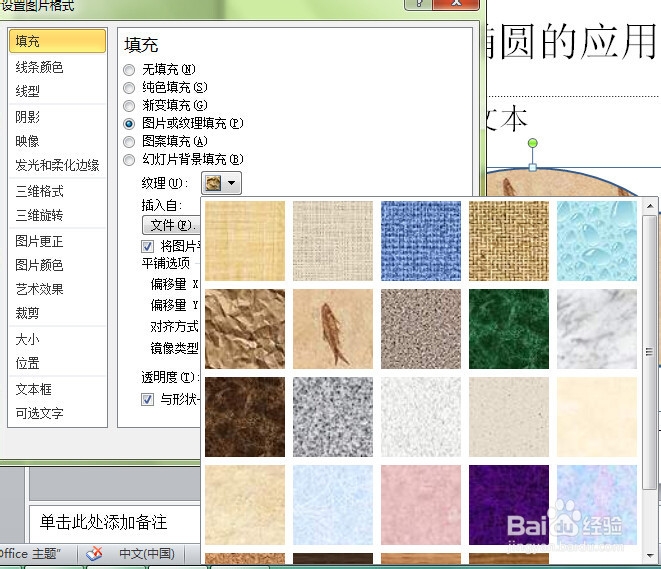
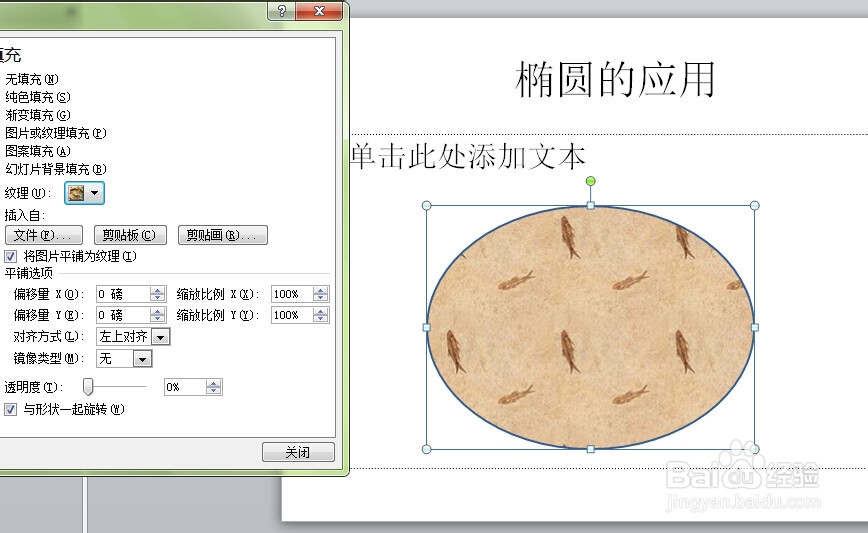
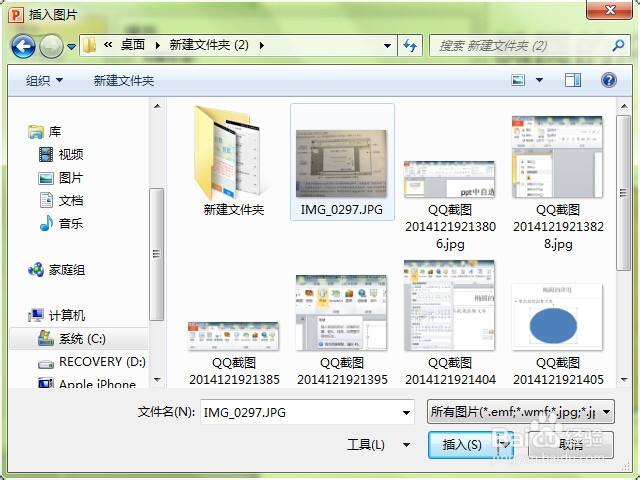


5
其他图形设置:选择插入菜单----“形状”---基本形状---新月形,在空白处插入新月形自选形状。可以进行设置形状格式--在弹出的设置形状格式中,可以设置该图形的外观,外边线条形状,颜色,阴影等格式。其操作方法和椭圆方式相同。
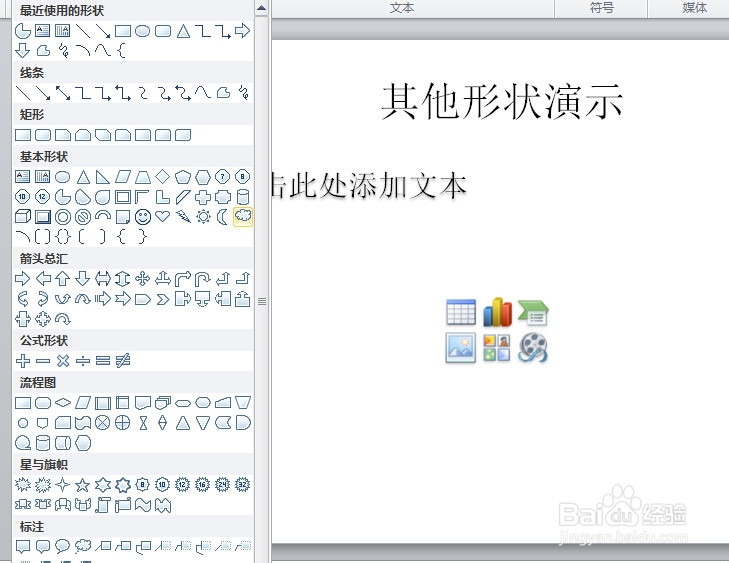
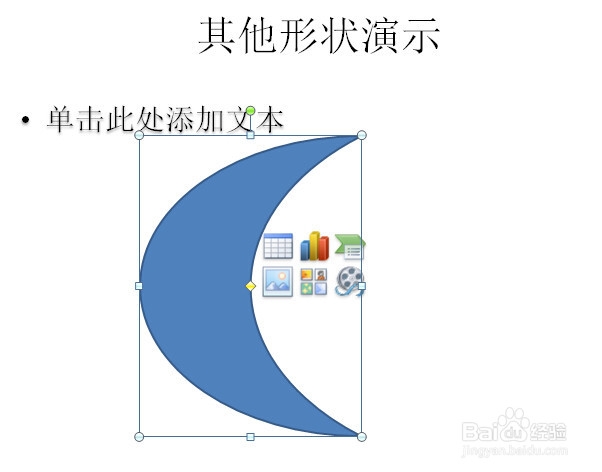
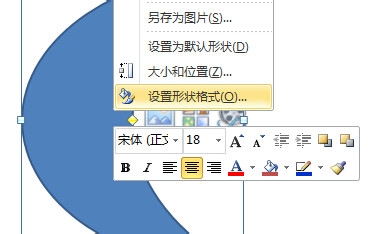
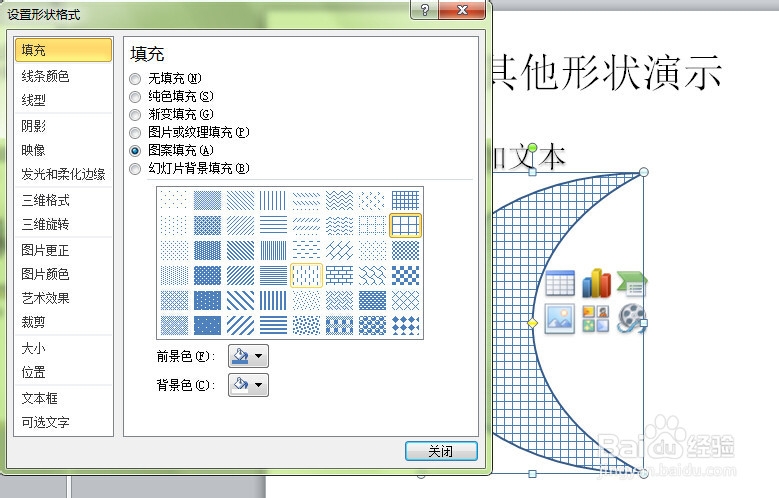
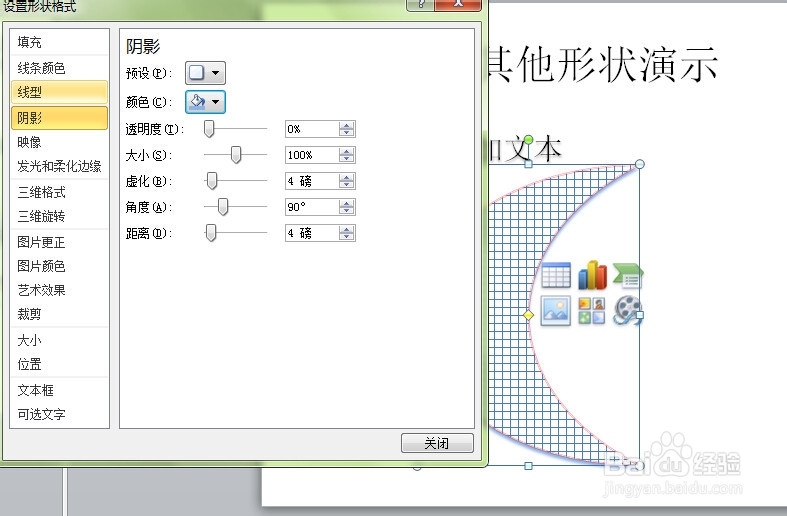

6
多种自选图形的层叠(在顶层或是下层)具体操作如图,大小的设置(在设置形状格式对话框中,选择大小可以对自选图形进行设置。)、位置的移动(用鼠标拖动移动指定位置,按住CTRL+方向箭头)。
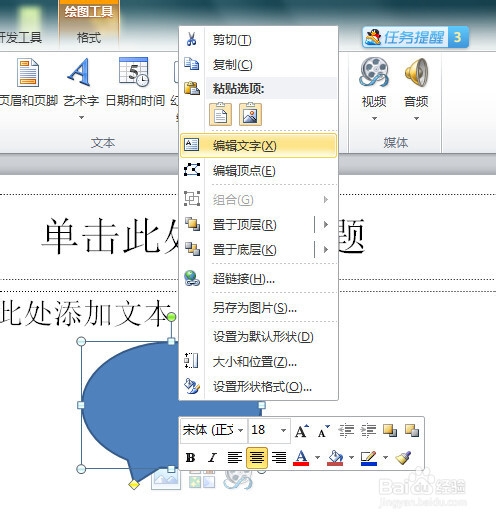

7
如果本经验帮助了你请投票或是收藏,最好的评论一下并点赞哦!
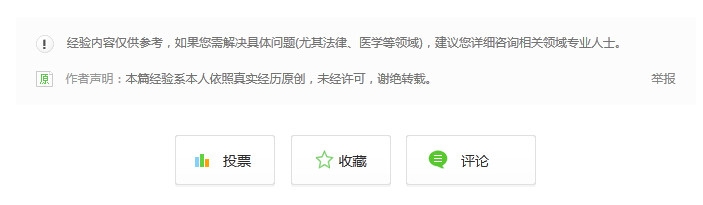 END
END温馨提示:经验内容仅供参考,如果您需解决具体问题(尤其法律、医学等领域),建议您详细咨询相关领域专业人士。免责声明:本文转载来之互联网,不代表本网站的观点和立场。如果你觉得好欢迎分享此网址给你的朋友。转载请注明出处:https://www.i7q8.com/zhichang/12408.html

 微信扫一扫
微信扫一扫  支付宝扫一扫
支付宝扫一扫 
